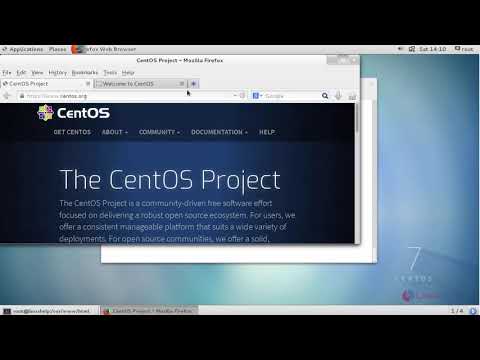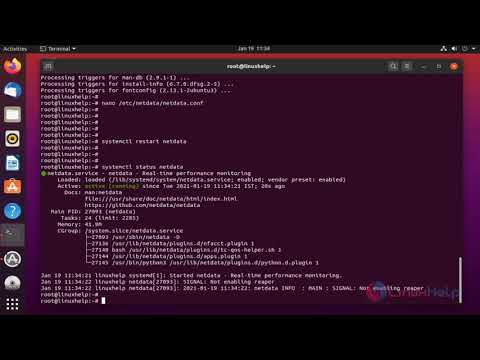Содержание
Monstra CMS — Without DB
Monstra CMS — качественно сделанная, быстрая и легкая система управления контентом. В настоящее время активно развивается, на форуме идут обсуждения, сообщество крепнет. Конечно, людям далеким от HTML и CSS, ею пока вряд ли удастся воспользоваться, но для начинающих разработчиков сайтов система очень даже подойдет.
Я не стану называть недостатком, возможно это особенность этой CMS или у автора пока руки не дошли, то, что ссылки к каждой странице приходится прописывать вручную…даже два раза. Сначала в редакторе страницы, а затем еще и в разделе меню. И хотя в редакторе достаточно скопировать и вставить в поле «Название (slug)» заголовок страницы, транслитерация работает, а на странице создания меню есть возможность выбрать страницу и категорию, при большом количестве страниц, я думаю, это может быть утомительным.
Установка Monstra CMS
Ну и, конечно, эти модные термины введут в заблуждение человека неподготовленного, спасибо разработчикам, растолковали. Вкратце скопирую:
Вкратце скопирую:
Шаблон/Тема — html/php код, который задаёт общее оформление для разных типов страниц.
Сниппеты — расширения, написанные на PHP, которые добавляют разные возможности на сайте, редактировать их могут только администраторы.
Блоки — расширения, для размещения частей контента, в разных частях сайта, редактировать их могут как редакторы, так и администраторы.
Чанки — небольшие куски (X)HTML-кода, которые можно использовать для повторяющихся частей в шаблонах, а также для работы сниппетов.
Short Code (Короткий код) — представляет собой некое выражения, которые затем интерпретируются в машинный код системы, используется для легкого и быстрого вывода нужной части информации на страницах сайта.
Минификация — сжатие кода, удаление ненужной конечному пользователю информации: отступы, пробелы, переходы строк, комментарии — всё то, что увеличивает вес страницы, а следовательно и время ее загрузки.
Разработаны все необходимые для обычных сайтов плагины:
- Контакты,
- Новости,
- Фотогалерея,
- Комментарии от Disqus,
- Блог,
- Гостевая,
- Яндекс-карты.
Так же есть много дополнительных, таких как счетчик, рейтинг, спойлер и прочие.
Внимание! Ни в коем случае не открывайте архив плагина, чтобы скопировать его содержимое в папку plugins, потому что то, что в нем лежит, на самом деле должно лежать в папке с именем архива. Поэтому, нажав на архиве правой кнопкой мыши, выбирайте строчку «Извлечь в ИМЯ АРХИВА/». Я специально предупреждаю всех новичков, чтобы они смогли избежать насмешек на форуме Monstra CMS. Так как контингент там, мягко говоря, не достаточно взрослый.
В предыдущей Template CMS для хранения данных использовались xml-файлы, в Monstra CMS используются файлы с раширением txt.
Автор, на мой взгляд, правильно поступил, что основной сделал англоязычную версию сайта.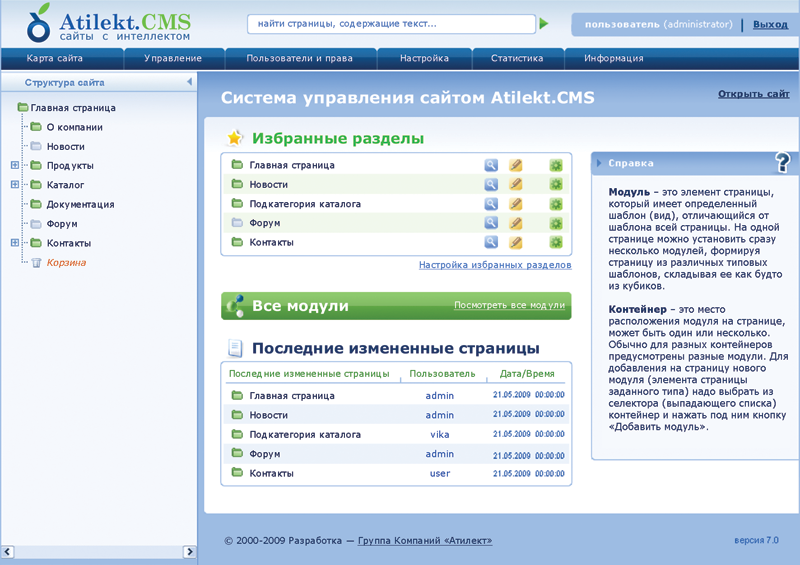 На английском языке общается очень много сторонних разработчиков, которые обычно не настолько обременены отсутствием средств к существованию и поэтому с удовольствием работают просто для души.
На английском языке общается очень много сторонних разработчиков, которые обычно не настолько обременены отсутствием средств к существованию и поэтому с удовольствием работают просто для души.
Я пока не намерен делать платные шаблоны для Monstra CMS, но бесплатные шаблоны будут постепенно прибывать здесь. Конечно, это очень простые шаблоны без использования плагинов, но они все-таки помогут людям освоить эту замечательную систему управления контентом.
Monstra CMS | PHPClub — клуб разработчиков PHP
Awilum
Новичок
#1
Доброго времени суток %форумчане% разрешите вам представить свою разработку, которую делаю в свободное от работы время — это маленькая, быстрая и расширяемая система управления содержимым: Monstra CMS.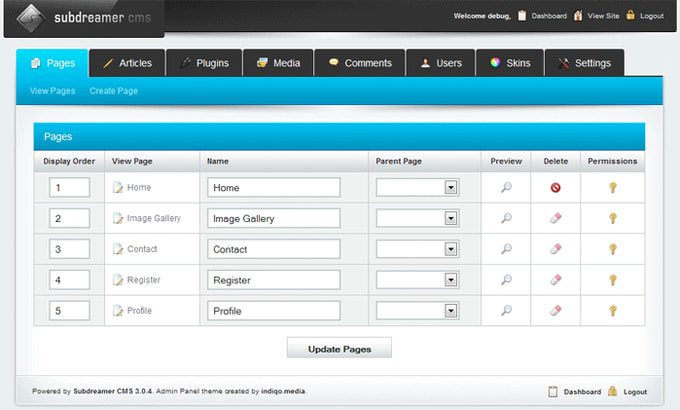 Основное предназначение моей CMS: сайты визитки, сателлиты, домашние странички.
Основное предназначение моей CMS: сайты визитки, сателлиты, домашние странички.
Monstra основные возможности:
(+) Простота установки, использования и обновления.
(+) Минимальные требования к хостингу (без MySQL только PHP)
(+) Удобный интерфейс администрирования.
(+) Многоязычный интерфейс администрирования.
(+) Смена тем оформления в один клик.
(+) Легкость разработки и интеграции новых тем оформления.
(+) Легкая расширяемость. С помощью плагинов, сниппетов и тем оформления.
(+) Монстра — многопользовательская cms. Роли: администратор, редактор, пользователь.
(+) Возможность задавать каждой странице индивидуальный шаблон, индивидуальные ключевые слова, описание, заголовок и мета теги для поисковых роботов!
(+) Документированный и понятный исходный код
(+) Поддержка ЧПУ
Monstra CMS распространяется на условиях GNU GPL 3
Некоторые скриншоты админки:
Сайт: monstra.org / Документация (ru)
Репозиторий: https://bitbucket. org/Awilum/monstra
org/Awilum/monstra
Просьба оценить Monstra CMS с точки зрения: дизайна, юзабилити, исходного кода и безопасности.
Хотелось бы услышать дельных советов от данного сообщества.
Ragazzo
TDD interested
#2
Кто-нибудь код проекта то смотрел?
AmdY
Пью пиво
#3
Ragazzo
да там всё куцо в стиле коханы, построено на статических вызовах, местами линейном программировании и куче if-switch и т. д. Теоретически плохо расширяем без копипаста, но не думаю что это так же нужно. Человек неплохо потрудился, заложил какую-то модульность, точки для расширения, неплохо всё оформил, сходу особых косяков не видно, а копать глубже нет ни желания, ни времени.
д. Теоретически плохо расширяем без копипаста, но не думаю что это так же нужно. Человек неплохо потрудился, заложил какую-то модульность, точки для расширения, неплохо всё оформил, сходу особых косяков не видно, а копать глубже нет ни желания, ни времени.
С.
Продвинутый новичок
#4
У меня есть контрольный тест для таких CMS (по типу ACID). Как создать страницу, в которой есть блок (виджет)? Не в боковой колонке, а на самой странице.
Итак, как это делется в данной CMS?
Adelf
Administrator
#5
у них там шорткоды есть.
Example:
{twitterRss username=»nakome» limit=»5″}
Если я правильно понял
Awilum
Новичок
#6
Не в боковой колонке, а на самой странице.
Нажмите для раскрытия…
1) Реализовать это можно с помощью блоков (HTML) Использовать в контенте шорткод: {block get=»blockname»}
2) Реализовать это можно с помощью снипетов (HTML / PHP / JS) Использовать в контенте шорткод: {snippet get=»snippetname»}
Monstra Shortcode API
С.
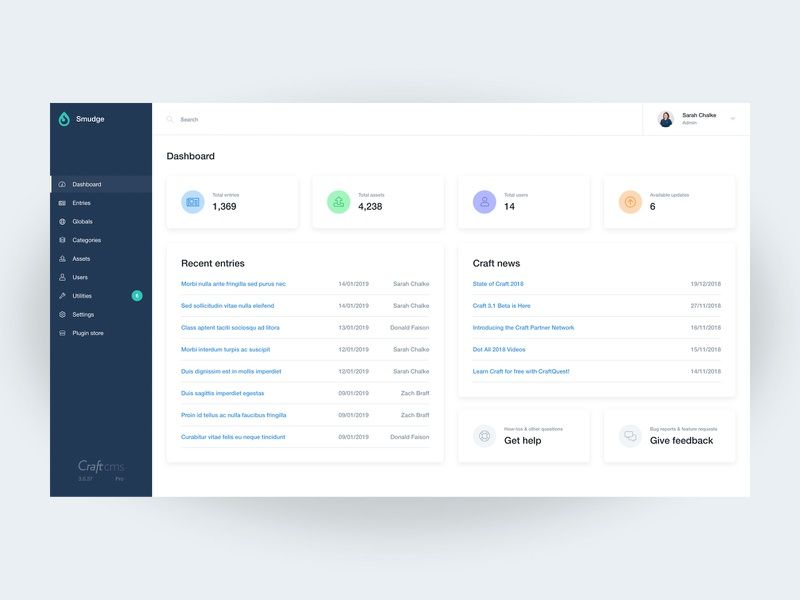
Продвинутый новичок
#7
WYSIWYG одновременно с кодами… Все та же старая болезнь: СПНК-синдром (Сделано Программистом для … Непонятно Кого).
Awilum
Новичок
#8
С. — только что открыли для себя «шорткоды» ? Реализованы во многих CMS и никто не жалуется.
— только что открыли для себя «шорткоды» ? Реализованы во многих CMS и никто не жалуется.
thunder-spb
Новичок
#9
мультиязыковость самого сайта бы и было бы еще лучше)
С.
Продвинутый новичок
#10
Awilum написал(а):
С.
— только что открыли для себя «шорткоды» ? Реализованы во многих CMS и никто не жалуется.
Нажмите для раскрытия…
Народ много чего потребляет и не жалуется. Потому что ничего лучше нет. Фанат вон ищет идеальный MVC, а я ищу идеальную CMS. «Идеальную» конечно слишком громко сказано, но по крайней мере последовательную в своей идеологии. Или хотя бы расчитанную на конкретную аудиторию. А то мы и секретарше стараемся угодить и «яйцеголовые» коды применяем. Смесь жуткая, но ведь не жалуются же…
stopkran
Дилетант
#11
Awilum написал(а):
С.
— только что открыли для себя «шорткоды» ?
Нажмите для раскрытия…
Ну, вот я, например, недавно открыл для себя shirtcod’ы. Первый же клиент (секретарша) моей новенькой CMS вместо положенных по инструкции {block=»main»} написал: {Дед Мороз}. И я закрыл для своей CMS эти shitcod’ы. Я люблю своих клиентов. Даже секретарш.
Awilum
Новичок
#12
stopkran, угу и как же в вашей cms разделить работу секретарш и разработчиков ?
В Monstra с {block get=»blockname»} могут работать только ваши секретарши, а разработчики еще и имеют права на работу с {snippet get=»snippetname»}
Ragazzo
TDD interested
#13
Awilum
Серьезно думаешь что CMS твоя «выстрелит» или просто так для себя, для души делал, чтобы потом поделится с сообществом?
Awilum
Новичок
#14
Monstra 2 — Релиз!
http://monstra.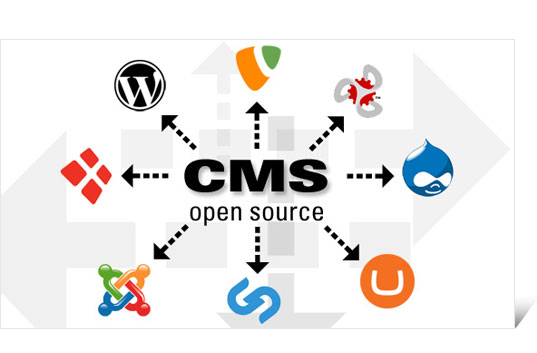 org/blog/monstra-200-release
org/blog/monstra-200-release
WMix
герр M:)ller
#15
подумал, а возможно неплохое решение, есть куча людей которые хотят иметь страницу, и незнают зачем, или она им на самом деле нужна так себе, или там еще как-то, обычно направляю их на провидера с готовым ЦеэМэСом а можно же и денюшку снять, и сделать за месячную оплату в провидере не за 20€ или там порою до39€ за стандарт, «обними и плачь» доходит, а «за трешку за рубль», и тебе хорошо, и клиенту….
AmdY
Пью пиво
#16
WMix
брать деньги за продукт не самая лучшая статья дохода, лучше брать деньги за расширенный функционал и кустомизацию.
WMix
герр M:)ller
#17
AmdY
беру деньги за работу а не за продукт!
в данном случае работа минимальная, и денег немного, закинул на сервер, но с учетом «выслушал», «понял», «посоветывал», «помог открыть хостинг» уже часика на 2 тянет, а после, «помог разобраться», «поправил», и и и…
заметь «не послал»!
Awilum
Новичок
#18
Обновили логотип и графику: http://monstra.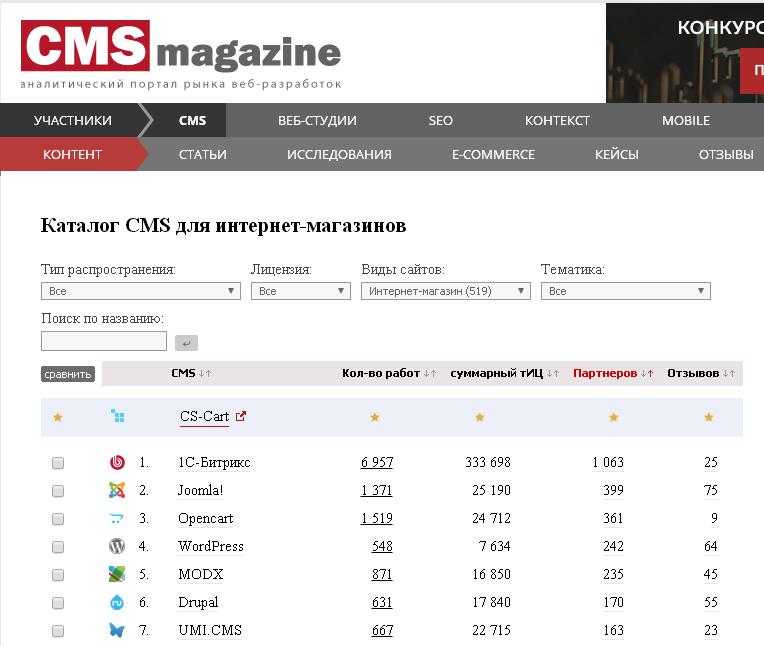 org/about/logos-and-graphics
org/about/logos-and-graphics
damner2
Новичок
#19
о! класс! наконец-то есть логотипы до 512px!!!! очень ждал!
желаю Вам непрерывного роста! очень ждём теперь логотипов 1024px, 2048px, 4096px!!!!!
Awilum
Новичок
#20
Новые плагины:
Блог — Простой плагин блога для Monstra CMS
Спойлер — Плагин спойлер для Monstra CMS
Яндекс Карта — Плагин Яндекс Карта для Monstra CMS с использованием API Яндекс.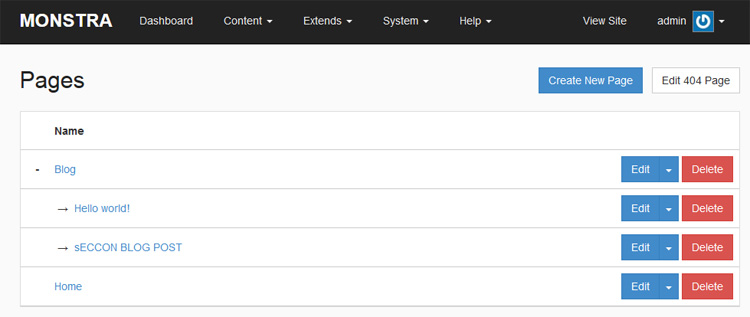 Карты 2.0
Карты 2.0
Маленькая галерея — Плагин для создания галереи.
Новости — Плагин новостей для Monstra CMS
Lightbox — Плагин открывает все картинки на сайте во всплывающем окне.
Bootstrap Редактор — альтернативный редактор для Monstra CMS
Disqus — Плагин сторонней системы комментирования Disqus для Monstra CMS
GitHub Gists — Плагин для вставки GitHub Gists.
Монстра с версии 2.0.1 переведена на: Итальянский, Латышский, Немецкий, Английский, Русский.
кандидатов сообщений | Monster.com
Есть три способа связаться с кандидатами прямо с платформы SearchMonster. Взгляните на вкладки ниже, чтобы узнать, как легко отправлять электронные и текстовые сообщения кандидатам, или позвольте системе сделать это за вас с помощью нашей функции автоматических сообщений кампании по электронной почте.
Если вам когда-нибудь понадобится вдохновение, у нас есть несколько отличных ресурсов для вас:
- Начать с пустой страницы может быть сложно, поэтому мы собрали для вас одни из лучших писем о рекрутинге.
 Ознакомьтесь с ними в нашем Образцы сообщений статья.
Ознакомьтесь с ними в нашем Образцы сообщений статья. - Убедитесь, что ваша электронная почта проходит лишнюю милю, не забывая об этих 3 советах для успешных сообщений .
- Готовы начать переписываться с кандидатами? Перед тем, как начать, ознакомьтесь с нашим Примерами текстовых сообщений и рекомендациями .
Отправить электронное письмо
Когда вы найдете подходящего кандидата на вакансию, вы можете быстро отправить электронное письмо, чтобы оценить его интерес и представиться по электронной почте.
Посмотрите, как это делается.
Чтобы узнать все тонкости рассылки кандидатов по электронной почте, посмотрите это обучающее видео.
С чего начать:
1. Когда вы найдете кандидата, которому хотите отправить электронное письмо, щелкните значок электронной почты в его профиле.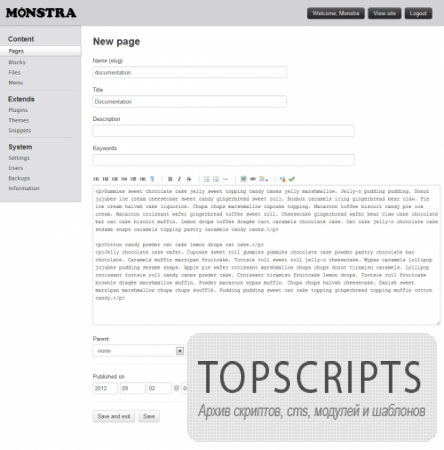
2. Во всплывающем окне сообщения вы можете ввести строку темы и текст в поле сообщения. Используйте смарт-полей для ввода динамической информации и экономии времени.
3. Нажмите кнопку «Отправить» в нижней части окна, чтобы доставить сообщение, но не забудьте включить Сохранить как шаблон и назовите это письмо, если вы хотите сохранить его в качестве шаблона для будущего использования.
Отправка автоматических сообщений
Кампания автоматических сообщений со временем будет отправлять небольшие пакеты электронных сообщений кандидатам, найденным в результатах поиска.
Посмотрите, как это делается.
Позвольте кампании автоматического сообщения набрать для вас. Настройте его, чтобы вы могли делать больше.
С чего начать:
1.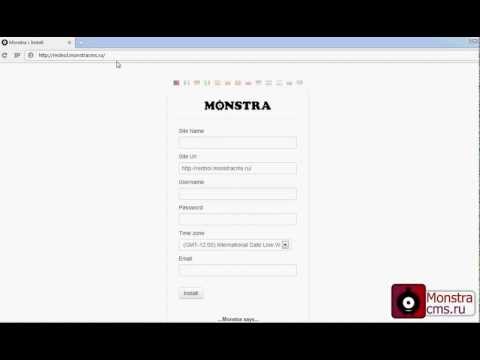 Нажмите на Setup Campaign на левой панели.
Нажмите на Setup Campaign на левой панели.
2. Создайте сообщение
Введите строку темы, сообщение и последующие электронные письма в течение 5 и 10 дней. Затем нажмите Изменить настройки , чтобы определить параметры этой кампании.
3. Изменить настройки
Установите, когда вы хотите, чтобы кампания истекла. Затем ограничьте количество кандидатов, которым вы хотите отправлять сообщения каждый день для этой конкретной кампании. Для начала вы можете отправлять 100 электронных писем в день для всех запущенных кампаний.
У вас есть возможность отправить 25, 50, 75 или 100. Monster рекомендует начинать с 25, чтобы вы могли настроить параметры обмена сообщениями или поиска для повышения скорости отклика.
Выберите, если вы хотите исключить кандидатов, с которыми уже связались вы или кто-то другой в вашей компании. Затем нажмите Вернуться к настройке кампании по электронной почте в верхней части окна, чтобы вернуться к черновику электронной почты, где вы можете просмотреть и начать свою кампанию.
4. Управление кампанией
Если вы хотите отредактировать свое сообщение электронной почты или настройки, значок «Настройка кампании» теперь называется «Управление кампанией» . Щелкните здесь, чтобы внести какие-либо коррективы или отменить кампанию автоматических сообщений.
Отправить текстовое сообщение
Если вы хотите связаться с кандидатом так, чтобы он не мог его пропустить, текстовые сообщения — ваш лучший выбор. Посмотрите, как легко использовать эту функцию.
Посмотрите, как это делается.
Узнайте, как связаться с кандидатами по SMS прямо из SearchMonster.
С чего начать:
1. Откройте окно текстовых сообщений
Когда вы найдете кандидата, с которым хотите связаться с помощью текстового сообщения, щелкните значок текста в его профиле.
2. Введите текст и отправьте.
Появится окно сообщения, где вы можете ввести свой текст и нажать «Отправить».
3. Получить ответ
Когда кандидат ответит, вы увидите сообщение в текстовом окне. Поддержать разговор!
Все ваши разговоры хранятся на странице текстовых сообщений, доступ к которой можно получить на левой панели, щелкнув значок Текстовые сообщения . Нажмите здесь, чтобы просмотреть, получали ли вы сообщения, пока вас не было.
Нужно вдохновение?
Взгляните на наш Примеры текстовых сообщений и рекомендации .
Подключить Optin Monster к SMS-уведомлению с помощью LeadsBridge
В этой статье вы узнаете, как настроить мост и подключиться Optin Monster на SMS-уведомление с использованием LeadsBridge.
Пошаговое руководство по настройке моста
Перед началом работы
- Перейдите на левую боковую панель и нажмите Мосты
- Вы попадете в раздел Мосты вашей учетной записи
- Нажмите кнопку Добавить новый
- Вы перейдете к первому этапу создания моста
Шаг 1: Основная информация о мосте
- Выберите имя для своего моста (оно будет видно только внутри LeadsBridge)
- Вы можете добавить метки, которые помогут вам идентифицировать ваш мост позже
- Выберите Optin Monster в качестве источника для вашего моста
- Выберите SMS-уведомление в качестве адресата
- Нажмите на кнопку Далее
Шаг 2.
 Настройка источника Optin Monster
Настройка источника Optin Monster
Вы можете отправлять информацию о лиде с Optin Monster в LeadsBridge с помощью функции Webhook .
Скопируйте адрес веб-перехватчика , который вы видите на этом шаге, и установите эту конечную точку в качестве получателя данных в настройках Optin Monster .
Как настроить вебхук на
Optin Monster
Для интеграции с Optin Monster вам необходимо скопировать URL-адрес веб-перехватчика, полученный LeadsBridge, в Optin Monster.
На изображении ниже показано, как это сделать:
Перед тем, как продолжить
Последнее, что нужно сделать, прежде чем перейти к следующему шагу, — отправить тест-лид от Optin Monster . Это позволит нам распознать атрибуты, которые вы хотите передать, и предложить их в качестве предустановок на следующих этапах настройки.
- Пожалуйста, убедитесь, что на экране LeadsBridge указано «Ожидание нового лида.
 ..» , это значит, что мы готовы принять ваши тестовые данные
..» , это значит, что мы готовы принять ваши тестовые данные - Перейти к Optin Monster
- Отправить тестовый провод
- После этого вернитесь в LeadsBridge и убедитесь, что ваш тест был успешно отправлен.
- Вы должны увидеть, что информация правильно обрабатывается приложением
- Нажмите на Далее кнопка
Шаг 3: Настройте пункт назначения
SMS-уведомления
- Введите имя интеграции в специальном поле
- Введите Отправьте SMS с номера для подключения SMS-уведомление к LeadsBridge
- » Отправить СМС с «- номер телефона отправителя ваших SMS-уведомлений.

Это может быть ваш номер телефона или номер телефона вашей компании, что-то узнаваемое при получении SMS.
ОТКАЗ ОТ ОТВЕТСТВЕННОСТИ номер телефона не будет отображаться в соответствии с национальным законодательством. вы единственный получатель, или вы можете добавить список телефонных номеров вместе с именами, если хотите отправлять SMS разным агентам. Добавление имен будет полезно для распознавания получателя позже, в настройках моста.
- » Отправить СМС с «- номер телефона отправителя ваших SMS-уведомлений.
- Помните, что все телефонные номера должны быть написаны в формате +CAT, как в примере ниже.
- Нажмите кнопку Далее
- Теперь вы сможете выбрать целевой сегмент для отправки лидов на
- Вы можете выбрать получение квитанции по электронной почте для каждого входящего лида.
- Введите адрес(а), по которому вы хотите получить квитанцию
- Вы также можете изменить строку Тема электронного письма
.

- Нажмите кнопку Далее
.
Шаг 4: Сопоставление полей
Здесь вы сможете сопоставить информацию об источнике с полями назначения.
Вы увидите имя поля с логотипом целевой интеграции вверху, это указывает имя поля на SMS-уведомление .
Внизу есть поле, куда вы можете добавить информацию, которую хотите отправить.
- Проверьте каждое из доступных полей SMS-уведомление
- Совпадение с информацией, которую вы хотите передать от Optin Monster
- Вы можете ввести информацию вручную и передать ее как статическое значение
- Используйте функции для настройки информации, такой как переформатирование даты и времени или изменение текста, телефонных номеров и т. д.
- Вы также можете оставить пустым поле информации поля, которое вы не хотите отправлять через
Пользовательские поля
- Если вы хотите добавить больше полей, просто посмотрите внизу страницы
- Перейдите к «Не можете найти настраиваемое поле CRM?» коробка
- Выберите поле, которое вы хотите добавить, из раскрывающегося списка
- Нажмите кнопку Добавить пользовательское поле
- Поле появится выше
- Добавьте нужную информацию, как вы делали с другими
Достигнув желаемого результата, просто нажмите Далее и перейдите к последнему шагу.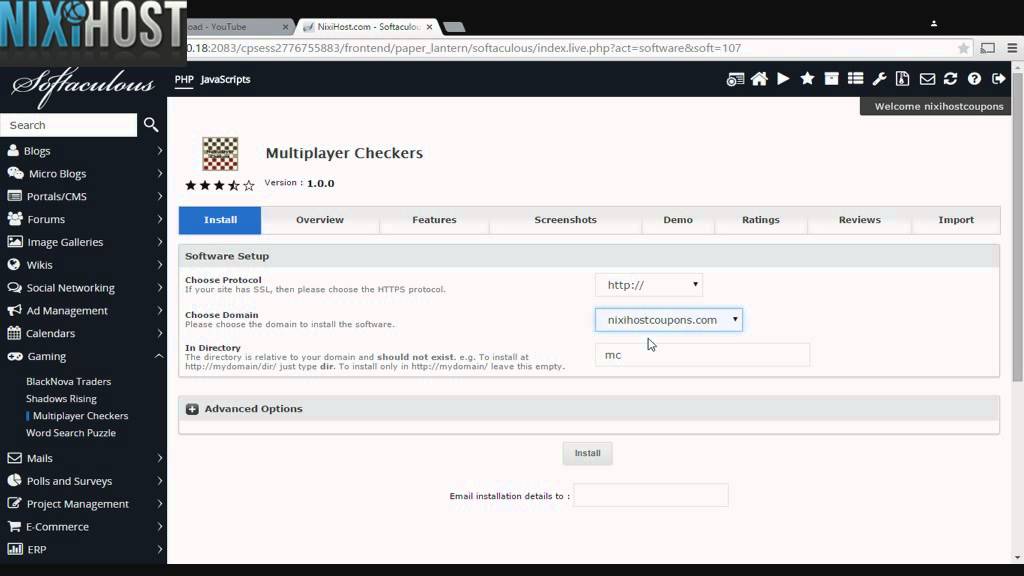
Шаг 5: Проверка
На этом последнем шаге вы сможете отправить лида из LeadsBridge, чтобы проверить, правильно ли работает конфигурация.
- Чтобы создать новый тестовый провод, введите необходимую информацию при появлении запроса
- Нажмите Протестируйте сейчас
- Чтобы протестировать реальный лид, переключите переключатель на «Проверить с существующим лидом».
- Нажмите Синхронизировать сейчас вдоль интереса, который вы хотите отправить
- Если вы все сделали правильно, кнопка станет зеленой, это означает, что ваш лид успешно синхронизирован и интеграция готова
- Нажмите Готово , чтобы сохранить настройки и активировать мост
Вот и все! Поздравляем.
Вы будете перенаправлены в раздел мостов вашей учетной записи с зеленым сообщением об успешном завершении в правом верхнем углу страницы, и теперь ваш мост будет активен.

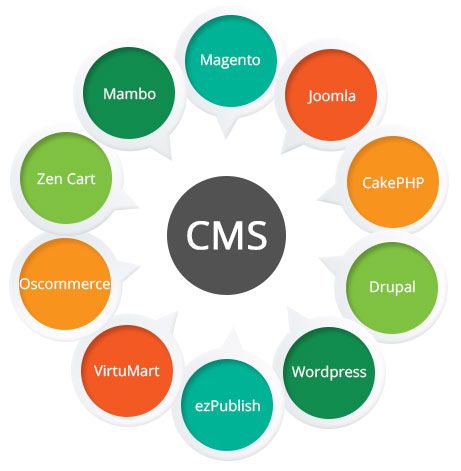 — только что открыли для себя «шорткоды» ? Реализованы во многих CMS и никто не жалуется.
— только что открыли для себя «шорткоды» ? Реализованы во многих CMS и никто не жалуется.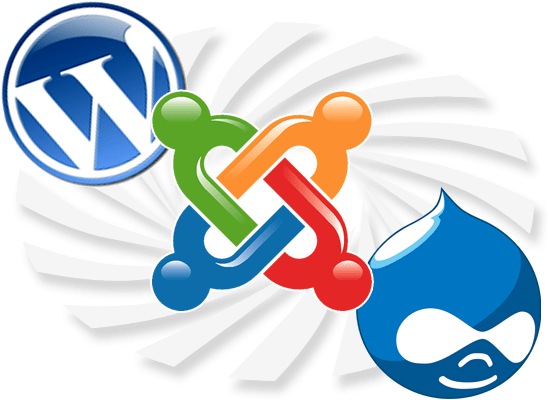 — только что открыли для себя «шорткоды» ?
— только что открыли для себя «шорткоды» ?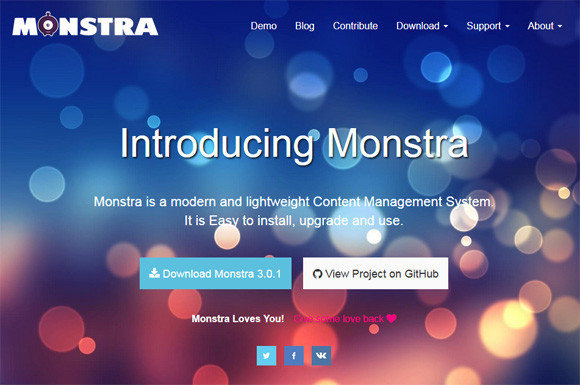 Ознакомьтесь с ними в нашем Образцы сообщений статья.
Ознакомьтесь с ними в нашем Образцы сообщений статья.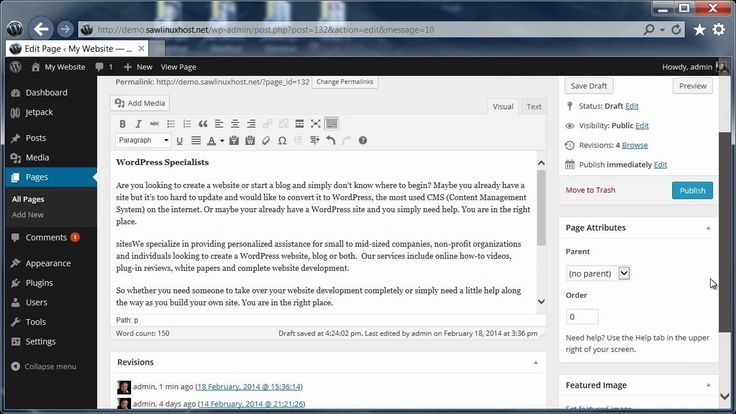 ..» , это значит, что мы готовы принять ваши тестовые данные
..» , это значит, что мы готовы принять ваши тестовые данные